Bästa lösningarna för att överföra musik till iPhone utan iTunes
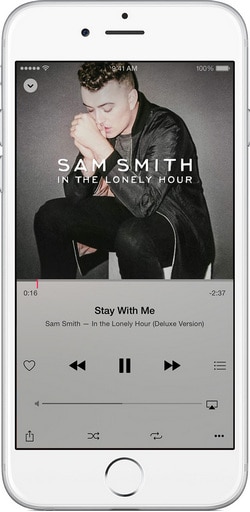
För att vara ärlig så är iTunes ett av de bästa verktygen för att lägga din musik på din iPhone 12/X/8/7/6S/6 (Plus) och hantera dina låtar. Det är dock akilleshäl att det kräver att du para ihop din dator med din iPhone, vilket innebär att du måste synka din iPhone med den ihopparade datorn. Annars kommer du att förlora låtar på din iPhone. Vad synd! Finns det något sätt att lägga till låtar, ringsignaler till iPhone utan iTunes? Visst finns det. Kolla in sätten nedan för att överföra musik till iPhone 12/X/8/7/6S/6 (Plus) utan iTunes. Synkronisera musik till din iPhone utan att förlora några aktuella. Du kan också lära dig mer om hur du överför musik mellan iPhones.
Lösning 1. Bästa lösningen för att överföra musik till iPhone 12/X/8/7/6S/6 (Plus) utan iTunes
- 1.1 Överför musik till iPhone 12/X/8/7/6S/6 (Plus) på Mac utan iTunes
- 1.2 Överför musik till iPhone 12/X/8/7/6S/6 (Plus) på Windows PC utan iTunes

DrFoneTool – Telefonhanterare (iOS)
Överför musik till iPhone 12/X/8/7/6S/6 (Plus) utan iTunes
- Överför, hantera, exportera/importera din musik, foton, videor, kontakter, SMS, appar, etc.
- Säkerhetskopiera din musik, foton, videor, kontakter, SMS, appar etc. till datorn och återställ dem enkelt.
- Överför musik, foton, videor, kontakter, meddelanden etc från en smartphone till en annan.
- Överför mediefiler mellan iOS-enheter och iTunes.
- Fullt kompatibel med iOS 7, iOS 8, iOS 9, iOS 10, iOS 11, iOS 12, iOS 13, iOS 14 och iPod.
1.1 Överför musik till iPhone 12/X/8/7/6S/6 (Plus) på Mac utan iTunes
Steg 1. Installera DrFoneTool (Mac) på din Mac
Klicka på Starta nedladdning ovan för att få installationspaketet för DrFoneTool (Mac). Det hjälper dig att överföra musik till iPhone utan iTunes på din Mac. När du har installerat det, kör det direkt. Välj Överför och anslut din iPhone till din Mac via din iPhone USB-kabel. Efter det kan du se att din iPhone visas i fönstret i DrFoneTool – Telefonhanteraren (iOS).

Steg 2. Lägg låtar från Mac till iPhone X/8/7/6S/6 (Plus) utan iTunes
Om DrFoneTool – Phone Manager (iOS) upptäcker din iPhone framgångsrikt kommer den att placera din iPhone i huvudfönstret. Klick Musik högst upp i huvudfönstret och du kommer in i Musik fönster som standard; Om inte, klicka på Musik i det vänstra sidofältet. Och klicka sedan Lägg till för att hitta låtar på din Mac. Välj låtar och klicka Öppen för att sätta dem på din iPhone. Om en låt inte är i formatet som stöds av iPhone kommer ett popup-fönster att berätta för dig och ber dig utföra konverteringen. Vid den här tiden bör du klicka Konvertera. Efter konverteringen kommer den att kopieras till din iPhone framgångsrikt.

1.2 Överför musik till iPhone 12/X/8/7/6S/6 (Plus) på Windows PC utan iTunes
Steg 1. Installera iPhone Transfer Tool som hjälper dig att överföra musik till iPhone utan iTunes på PC
Installera DrFoneTool – Phone Manager (iOS) på din dator och kör den. Anslut din iPhone till din dator via iPhone USB-kabeln.
Steg 2. Kopiera musik från PC till iPhone utan iTunes
Klicka Musik överst i huvudgränssnittet. Efter att ha klickat kan du som standard se Musik hanteringsfönster. Klicka på Lägg till och välj sedan endera Lägg till fil or lägg till mapp. Det beror på dig. Om du bara behöver överföra utvalda låtar från dina musiksamlingar till din iPhone, är det meningen att du ska klicka Lägg till fil. Om låtarna du ska lägga på iPhone finns samlade i en mapp ska du klicka lägg till mapp. Efter det bör du bläddra igenom din dator och importera låtar till din iPhone genom att välja låtarna och sedan klicka Öppen för att slutföra överföringen.

Lösning 2. Andra skrivbordsverktyg som låter dig överföra musik till iPhone utan iTunes
1. MediaMonkey för att överföra musik till iPhone 12/X/8/7/6S/6 (Plus)
MediaMonkey används vanligtvis som mediaspelare för Windows. Det gör dock mer än så. Förutom att låta dig hantera din musik, videor, podcaster och andra ljudfiler, låter den dig överföra musik till din iPhone utan att använda iTunes. Klicka på Verktyg > Synkronisera enhet och sedan kan du lägga in låtar på din iPhone.
Rank:

CopyTrans Manager (Windows) för att överföra musik till iPhone 12/X/8/7/6S/6 (Plus)
CopyTrans Manager hävdas som en ersättning för iTunes för att hantera iPhone. Det är verkligen att lägga till låtar på iPhone. Så det kan vara ett bra verktyg för dig att lägga låtar till iPhone utan iTunes. Den är dock bara utformad för att synkronisera låtar till iPhone. Det finns ingen extra funktion för det. Dessutom visas det inte som ett fristående verktyg utan visas med andra verktyg efter att du har installerat det. För att använda den klickar du bara på dess namn i gränssnittet för att starta den. Nu fungerar det bara för Windows PC.
Rank:
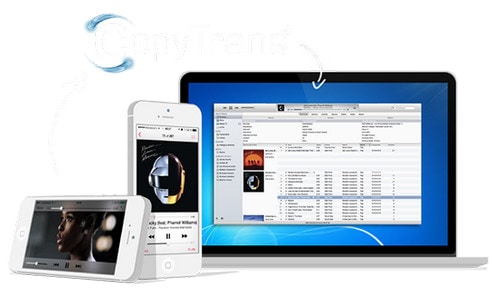
SynciOS (Windows) för att överföra musik till iPhone 12/X/8/7/6S/6 (Plus)
SynciOS är ett annat bra överföringsverktyg som du kan använda för att överföra musik till iPhone utan iTunes. Det gör det enkelt att importera musik från din dator till din iPhone. Liksom DrFoneTool – Phone Manager (iOS) stöder den ljudfiler i flera format. Om du planerar att överföra musik till din iPhone utan iTunes kan det vara ett bra alternativ. Den erbjuder dock inte så många funktioner som DrFoneTool – Phone Manager (iOS) erbjuder. Och om du vill prova de utökade funktionerna måste du betala $39.95 för Pro-versionen.
Rank:

Lösning 3. Tillgängliga molntjänster Synkronisera musik till din iPhone utan iTunes
| Produktnamn | Rang | Pris | Beskrivningar |
|---|---|---|---|
|
Gratis att ladda upp 20000 XNUMX låtar;
Fler låtar $10 per månad; |
Google Play Musik är inte bara ett ställe att köpa musik utan låter dig lägga till upp till 20000 XNUMX låtar från din dator till molnet gratis efter att du har registrerat ett standardkonto. Du kan installera Music Player på din dator för att ladda upp dina låtar först. Och installera sedan Google Music-klienten, Melodier på din iPhone för att spela musiken du har laddat upp till ditt konto i molnet.
|
||
|
Gratis att ladda upp 250 XNUMX låtar;
$24.99 per år för uppladdning av maximalt 250000 XNUMX låtar; |
Amazon Cloud Player låter dig ladda upp 250 låtar från din dator till molnet gratis. Om du vill ladda upp fler låtar från din samling måste du betala 24.99 USD/år för upp till 250000 XNUMX låtar. Du kan använda Desktop Cloud Player för att ladda upp dina låtar till molnet. Och sedan installera Amazon Cloud Player för iPhone för att se och spela dessa låtar du lägger på din iPhone.
|
||
|
dropbox fungerar som en behållare där du kan lägga alla dina filer i. Men den fungerar mycket bättre. Den placerar dina saker var du behöver. När du har installerat Dropbox på skrivbordet kan du dra och släppa dina låtar till den. Och sedan installera Dropbox på din iPhone och synkronisera den, du kommer att upptäcka att dina låtar finns där på din iPhone. Enkelt, eller hur?
|
Senaste artiklarna

